De locatie van de downloadmap van Windows Updates wijzigen
Het opraken van opslagruimte is niets nieuws. De meesten van ons hebben toegang tot internet en blijven dingen downloaden. Dan zijn er games die veel opslagruimte in beslag kunnen nemen. Het grootste probleem ontstaat wanneer u onvoldoende opslagruimte heeft op uw Windows-installatiestation(Windows Installation) , meestal de C-schijf, en de updates stoppen met downloaden. Windows OS biedt u geen optie om de downloadlocatie van de updates te wijzigen. In dit bericht zullen we leren om de downloadlocatie van Windows 11/10 Updates te wijzigen .
Kun je de downloadlocatie van Windows wijzigen?(Windows)
Ja, u kunt de downloadlocatie van Windows 11/10Updates wijzigen . Om dat te doen, moet u eerst een nieuwe map voorbereiden om de updates te reserveren. Vervolgens moet u een symbolische koppeling maken in het menu Start(Start Menu) met behulp van de opdrachtprompt(Command Prompt) . Ten slotte moet u de Windows Update -service op uw computer opnieuw opstarten.
Hoe wijzig ik de downloadlocatie in Windows 10 ?
Het is mogelijk om de downloadlocatie te wijzigen in Windows 11/10 . Of u nu de downloadlocatie voor browserdownloads of Windows Updates wilt wijzigen , u kunt beide zonder problemen doen. Afhankelijk van de browser moet u het instellingenpaneel openen en een nieuwe map kiezen om alle gedownloade bestanden op te slaan. Windows 11/10 Updates wilt wijzigen , moet u deze tutorial hier volgen.
Hoe de downloadlocatie van Windows Updates te wijzigen(Windows Updates)
Voordat u begint, moet u weten dat u beheerdersrechten nodig heeft om dit te voltooien. Als je een gewoon account hebt, is het een goed idee om contact op te nemen met de persoon die je pc heeft ingesteld en zijn hulp in te roepen.
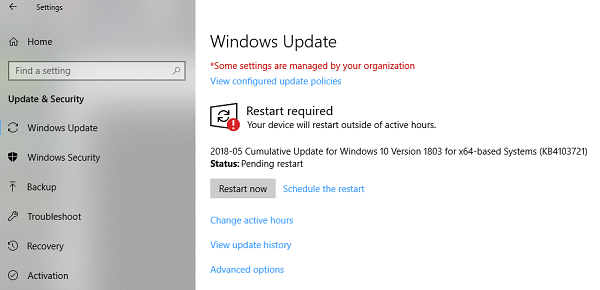
De standaardlocatie van Windows Update is C:\Windows\SoftwareDistribution. In de map SoftwareDistribution(SoftwareDistribution folder) wordt alles gedownload en later geïnstalleerd.
Bereid een nieuwe map voor het systeem voor om de Windows Update te downloaden(Windows Update)
Maak een doelmap op een andere schijf dan de C-schijf. Het kan worden genoemd als WindowsUpdateDownload voor gemakkelijke verwijzing. Laten we aannemen dat het pad D:WindowsUpdateDownload . is
Gebruik vervolgens Ctrl+Alt+Delete om Taakbeheer(Task Manager) te starten en over te schakelen naar het tabblad Services en klik vervolgens met de rechtermuisknop op wuauserv en stop het.
Hernoem nu C:WindowsSoftwareDistribution naar C:WindowsSoftwareDistribution.old
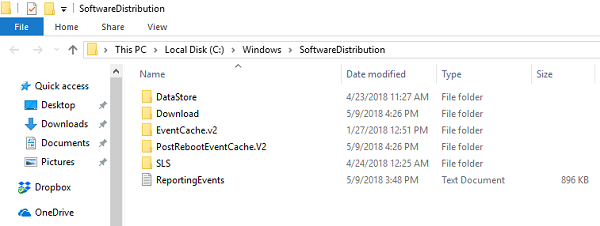
Symlink maken
Om een symbolische link te maken , zoekt u in het startmenu naar CMD of opdrachtprompt. Klik er met de rechtermuisknop op en voer het uit als beheerder. Typ vervolgens de onderstaande opdracht en druk vervolgens op Enter :
mklink /j c:\windows\softwaredistribution d:\WindowsUpdateDownload
Hierdoor start Windows Update het downloaden van bestanden vanaf nul naar deze nieuwe locatie.
Als het niet werkt, kunt u proberen boot Windows 11/10 in Safe Mode om dit voor elkaar te krijgen.
Start Windows Update Service opnieuw
Hierna moet u de Windows Update Service starten . Je kunt Taakbeheer(Task Manager) gebruiken om het te starten zoals we hierboven hebben gedaan of de volgende opdracht in CMD uitvoeren :
net start wuauservControleer of Windows Update werkt(Check if Windows Update is working)
Ga naar Settings > Update en Security > Windows Update > Check op updates(Update) . Als het een update begint te downloaden of geen foutmelding geeft, bent u helemaal klaar.
Hier is een interessant feit: na het downloaden van de Windows Update pakt het besturingssysteem het uit in de schijf met de meeste vrije ruimte en wordt het vanaf daar geïnstalleerd. Windows zal de inhoud van deze map van tijd tot tijd wissen.
We raden je aan om een opslagruimte te gebruiken die meestal leeg blijft. Hoewel u een SD-kaart ( NTFS -indeling) of een externe schijf kunt kiezen, raden we u aan dit niet te doen, tenzij deze altijd verbonden blijft met de pc.
Dat is alles! Hoop dat het heeft geholpen.
Related posts
Beveiligingen voor functie-updates uitschakelen op Windows 10
Wat is het activeringspakket in Windows 10
Fix Windows Update-fout 0x80070422 op Windows 10
Fix Windows Update-fout 0x8e5e03fa op Windows 10
We hebben problemen met het opnieuw opstarten om de installatie te voltooien 0x8024a11a 0x8024a112
Uitleg over moderne installatiehost in Windows 10. Is het veilig?
Fix Error 0x80072efe op Windows 10 Update Assistant
Wat is Windows Update Medic Service (WaaSMedicSVC.exe)?
Andere Microsoft-producten bijwerken met Windows Update
Hoe Windows Update-fout 0x80240061 op te lossen?
Windows blijft dezelfde update aanbieden of installeren
Best practices om de installatietijden van Windows Update te verbeteren
Moet ik optionele kwaliteitsupdates installeren in Windows 11/10?
Fix Windows 10 Update-fout 0x800703F1
Waar te vinden en hoe het Windows Update-logboek te lezen in Windows 11/10
Sommige beveiligingsinstellingen ontbreken of zijn gewijzigd
Wat is Microsoft Patch Tuesday? Patch dinsdag schema
Fix Windows Update-fout 0x80240439 op Windows 10
Windows Update-fout 0x800F081F in Windows 11/10
Hoe u Windows Update-fout 0xc1900201 kunt oplossen
